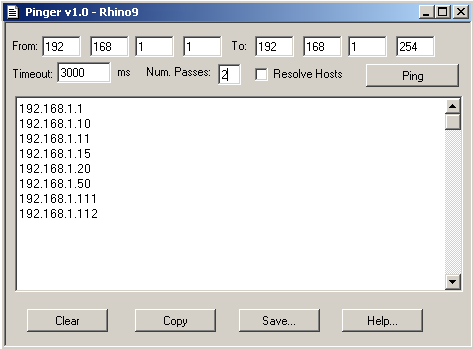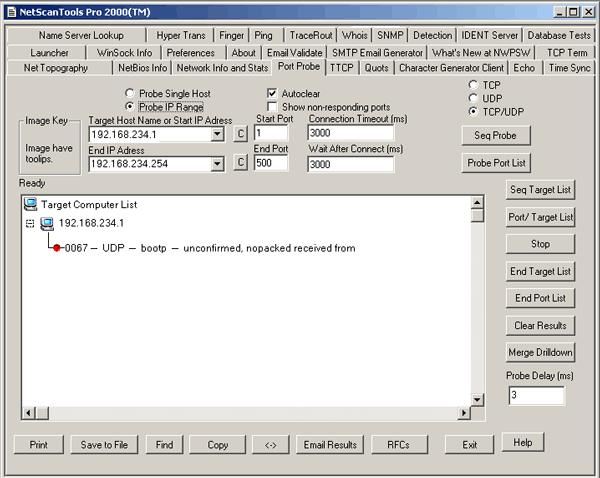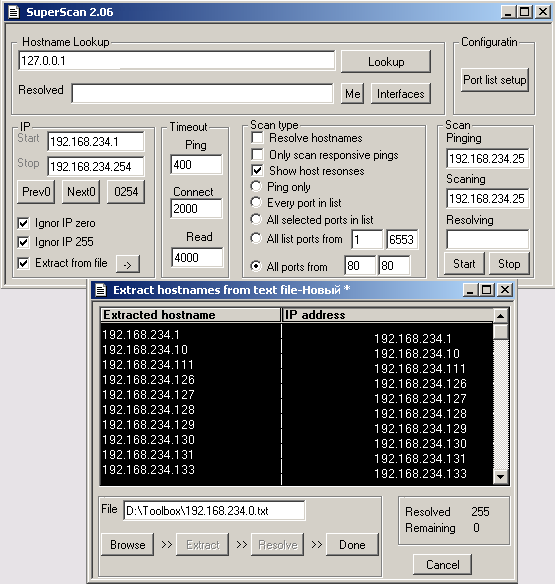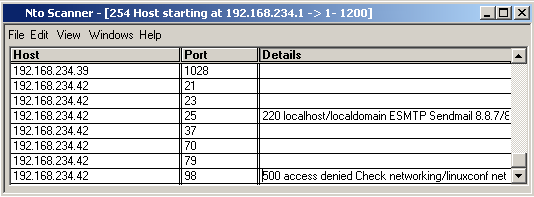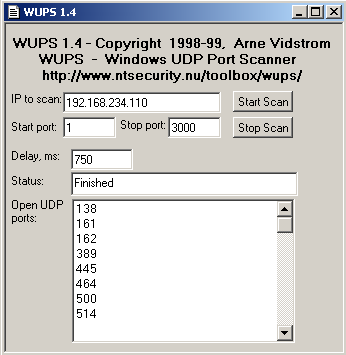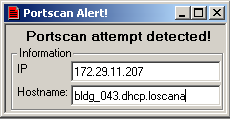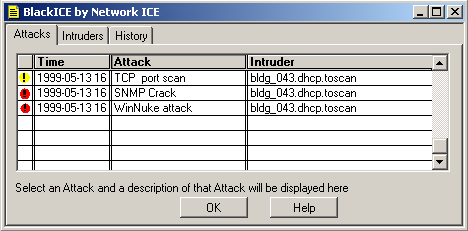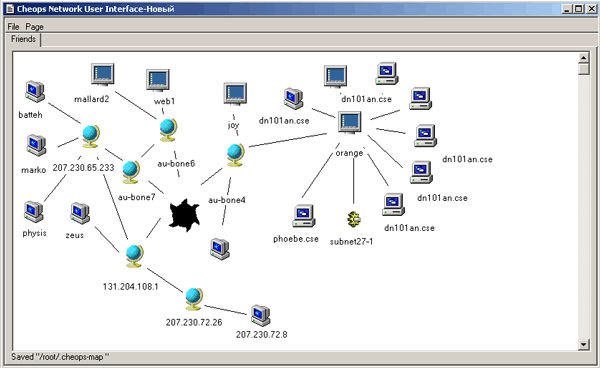Глава 2. Сканирование
|
Глава 2. СКАНИРОВАНИЕ
|
1. Сканирование
|
Сканирование Если процесс предварительного сбора данных можно сравнить со скрытым наблюдением, цель которого — добыть как можно больше информации, не выдавая себя, то сканирование — это "разведка боем". Цель сканирования — выявить открытые "окна" и "двери". В предварительно собранной информации содержатся сведения об адресах подсетей и отдельных компьютеров, полученных с помощью запросов whois и переноса зоны. Информация, собранная на этом этапе, очень ценна для взломщика, поскольку содержит такие данные, как имена и фамилии сотрудников, номера телефонов, диапазоны IP-адресов, адреса DNS-серверов и почтовых серверов. Теперь можно приступать к выявлению тех компьютеров, которые подключены к сети и достижимы из Internet. Для этого будут использоваться разнообразные средства и приемы, такие как ping-прослушивание, сканирование портов и различные методы, позволяющие автоматизировать выполнение этих задач. Прослушивание сети с помощью утилиты ping Одним из основных этапов в определении структуры сети является ее автоматизированное прослушивание с помощью утилиты ping по диапазону IP-адресов или адресам подсетей. Цель такого прослушивания — определить, имеется ли у отдельных компьютеров подключение к Internet. Утилита ping отправляет пакеты ICMP ECHO (тип 8) указанному компьютеру и ожидает ответного пакета ICMP ECHO_REPLY (тип 0). Получение такого ответа говорит о том, что компьютер в данный момент подключен к Internet. Хотя при некоторой настойчивости с помощью утилиты ping можно определить количество постоянно подключенных к Internet компьютеров в небольшой и даже средней сети, ручной перебор сетевых адресов будет малоэффективен, если необходимо обследовать корпоративную сеть крупной организации. [tsunami ]'$ gping В качестве параметров утилите gping необходимо передать диапазон IP-адресов. На основании этого диапазона будет генерироваться листинг, в котором адреса перебираются друг за другом. Каждый октет передаваемого IP-адреса должен отделяться от остальных пробелами. Например, если мы собираемся генерировать IP-адреса для сети класса С, нам необходимо просто добавить 254 в качестве последнего параметра. Это позволит утилите перебрать все адреса от 192.168.1.1 до 192.168.1.254. Предположим, что эта сеть не содержит подсетей и использует маску подсети 255.255.255.0. Кроме того, мы не будем проверять адрес самой сети 192.168.1.0 и адрес широковещательной рассылки 192.168.1.255. Следует избегать применения утилиты ping к адресам широковещательной рассылки, поскольку это может привести к отказу, или так называемому состоянию DoS (denial of service), если ответный пакет одновременно будет сгенерирован многими узлами (более подробная информация о том, как установить маску подсети узла, приведена в документации по запросам ICMP). С использованием утилиты gping можно сгенерировать перечень адресов, которые затем будут использоваться утилитой fping. [tsunami] gping 192 168 1 1 254 Теперь в нашем распоряжении имеется список всех узлов, которые могут находиться в исследуемой сети класса С. Осталось лишь перенаправить вывод утилиты gping на вход утилиты fping, которая выполнит прослушивание сети и определит, какие компьютеры в данный момент подключены к сети. [tsunami]? gping 192 168 1 1 254 | fping -a Параметр -а утилиты fping предназначен для включения режима, в котором выводится информация обо всех активных в данный момент компьютерах сети. Если нужно, утилита может выводить и информацию об именах узлов. Этот режим включается с помощью параметра -d. По нашему мнению, параметр -а лучше всего использовать в сценариях оболочки, а параметр -d — при исследовании сети на предмет поиска определенных узлов. Среди других параметров необходимо упомянуть -f, который позволяет вводить адреса из заранее подготовленного файла, а также -h, с помощью которого можно получить перечень всех параметров утилиты и режимов их использования. Еще одной утилитой, о которой мы будем много говорить в этой книге, является утилита nmap, созданная хакером по имени Федор (Fyodor) (www.insecure.org/nmap). Более подробно эта утилита будет рассматриваться ниже в этой главе, однако будет нелишним упомянуть, что, кроме всех остальных возможностей, данная утилита также позволяет выполнить прослушивание сети. Для включения соответствующего режима необходимо указать параметр -SP. [tsunami] nmap -sP 192.168.1.0/24 Что касается приверженцев Windows, они также не остались без внимания. В частности, имеется такая бесплатная утилита, как Finger (рис. 2.1), написанная хакерами из группы Rhino9 (http://www.nmrc.org/files/snt/). Эта утилита является одной из самых быстрых в своем классе. Как и fping, утилита Finger одновременно рассылает несколько ICMP-пакетов ECHO, а затем ожидает поступления ответов. Кроме того, Finger позволяет также получать имена узлов и сохранять результаты своей работы в файле. Такой же скоростью, как и Finger, обладает коммерческий продукт Ping Sweep, предлагаемый компанией SolarWinds (www.solarwinds.net). Поразительная скорость работы Ping Sweep объясняется тем, что данная программа позволяет устанавливать время задержки между передаваемыми пакетами (delay time). Установив это значение равным 0 или 1, можно просканировать всю сеть класса С и получить имена ее узлов менее чем за 7 секунд. Однако при использовании этих средств соблюдайте осторожность, поскольку в этом случае можно значительно снизить пропускную способность какого-нибудь низкоскоростного канала, например канала ISDN с пропускной способностью 128 Кбит/с или Frame Relay (не говоря уже о спутниковом или инфракрасном канале).
В тех случаях, когда обмен данными по протоколу ICMP заблокирован, в первую очередь применяется метод сканирования портов (port scanning), который более подробно рассматривается ниже в этой главе. Просканировав стандартные порты каждого потенциального IP-адреса сети, можно определить, какие узлы подключены к сети. Если порт открыт (opened mode) или находится в режиме ожидания (listening mode), значит, по данному адресу находится подключенный к Internet узел сети. Недостатками этого метода являются большие временные затраты и некоторая неопределенность результата (если по какому-то адресу не удалось обнаружить ни одного порта, то это еще не означает, что соответствующий узел не подключен к Internet). Одной из утилит, которые можно использовать для сканирования портов, является nmap. Как уже упоминалось, с помощью этой утилиты можно проводить ICMP-прослушивание, однако этим перечень ее возможностей далеко не исчерпывается. В частности, эта утилита позволяет выполнять так называемое TCP-прослушивание сканированием (TCP ping scan). Данный режим включается с помощью параметра -рт и указания номера порта, например 80. Выбор порта с номером 80 обусловлен тем, что в подавляющем большинстве случаев именно он используется узлами сети для обмена данными через пограничные маршрутизаторы или брандмауэры с компьютерами, расположенными в так называемой демилитаризованной зоне (DMZ — demilitarized zone). При использовании указанного параметра утилита рассылает узлам исследуемой сети пакеты АСК, а затем ожидает поступления пакетов RST, что свидетельствует о том, что узел подключен к Internet. [tsunami] nmap -sP -PT80 192.168.1.0/24 Как видно из приведенного выше листинга, этот метод определения подключенных к Internet узлов очень эффективен, даже если на них блокируется передача пакетов ICMP. С помощью утилиты nmap имеет смысл провести несколько подобных проверок, тестируя такие стандартные порты как SMTP (25), POP (110), AUTH (110), IMАР (143) или другие порты, которые, по вашим сведениям, могут быть уникальными на каком-либо компьютере исследуемой сети. [tsunami] hping 192.168.1.2 -S -p 80 -f В некоторых случаях простые устройства управления доступом не могут корректно обрабатывать фрагментированные пакеты, что позволяет им проходить через такие устройства и достигать интересующего взломщика адреса. Обратите внимание, что в случае, когда порт открыт, возвращаются флаги TCP SYN (s) и дек (А). Утилиту hping очень легко использовать в сценариях оболочки с параметром счетчика пакетов -cN, где N — это количество пакетов, которые нужно отправить в Internet, прежде чем переходить к выполнению следующей команды сценария. Хотя данный метод и не обладает такой скоростью, как описанные выше методы ICMP-прослушивания, в некоторых случаях только он может помочь выяснить конфигурацию сети. Более подробно утилита hping рассматривается в главе 11, "Брандмауэры". [shadow] icmpenum -i2 -с 192.168.1.0 В приведенном примере сеть класса С (192.168.1.0) была протестирована с использованием ICMP-запроса TIME STAMP REQUEST. Однако реальная мощь утилиты icmpenum заключается в возможности идентификации узлов с помощью ложных пакетов, что позволяет избежать обнаружения злоумышленника. Это возможно благодаря тому, что утилита icmpenum позволяет генерировать ложные пакеты с использованием параметра -s и пассивно ожидать отклика при указании параметра -р. |
1.gif
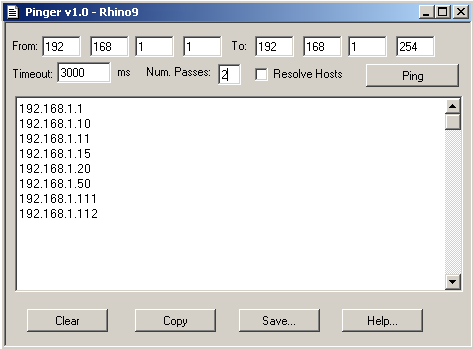
2. Контрмеры: защита от прослушивания сети
|
Контрмеры: защита от прослушивания сети Поскольку прослушивание сети в лучшем случае может вызывать раздражение, то очень важно выявлять все попытки таких действий. В зависимости от принятой в организации политики обеспечения безопасности можно также заблокировать прохождение пакетов, передаваемых при ping-прослушивании. В этом разделе рассматриваются обе возможности. Выявление факта прослушивания Как уже говорилось, ICMP- и TCP-прослушивание является общепринятым методом исследования сети перед непосредственной попыткой проникновения в сеть. Поэтому выявление факта прослушивания очень важно с точки зрения возможности получения информации о потенциальном месте проникновения и источнике угрозы. Один из основных методов выявления прослушивания состоит в использовании сетевой программы выявления вторжений, такой как Network Flight Recorder (NFR), или программы, установленной на исследуемом взломщиком узле. Ниже приведен алгоритм, который можно реализовать в программе, предназначенной для выявления факта прослушивания. # Обнаружение прослушивания с помощью ICMP/Ping Что касается защиты на уровне отдельного узла, для этого можно с успехом применять утилиты UNIX, которые позволяют выявлять и регистрировать попытки прослушивания. Если, просматривая файл журнала, созданный такой утилитой, вы обнаружите массированные ICMP-запросы ECHO, исходящие из одной и той же сети или от одного и того же узла, это, скорее всего, означает, что вашу сеть кто-то исследует. На такие факты необходимо обращать самое пристальное внимание, так как после изучения сети обычно предпринимается реальная попытка проникновения. Таблица 2.1.Некоторые утилиты UNIX, предназначенные для зашиты от прослушивания на уровне узла
Предотвращение прослушивания Если обнаружение факта прослушивания имеет столь большое значение, то что тогда говорить о предупреждении таких попыток! Мы рекомендуем очень внимательно оценить, насколько важен для вашей организации обмен данными по протоколу ICMP между узлами вашей сети и Internet. Имеется много разнообразных типов сообщений ICMP, ECHO и ECHO_REPLY — лишь два из них. В большинстве случаев нет никакой необходимости разрешать обмен данными между узлами сети и Internet с использованием всех имеющихся типов сообщений. Практически все современные брандмауэры обладают возможностью отфильтровывать пакеты ICMP, поэтому единственная причина, по которой они могут проходить во внутреннюю сеть,— та или иная производственная необходимость. Даже если вы твердо убеждены в том, что нельзя полностью заблокировать протокол ICMP, обязательно заблокируйте те типы сообщений, которые вам не нужны для работы. Как правило, вполне достаточно, чтобы с зоной DMZ можно было взаимодействовать посредством сообщений ECHO_REPLY, HOST UNREACHABLE И TIME EXCEEDED. Кроме того, с помощью списка управления доступом (ACL — Access Control List) можно разрешить обмен сообщениями по протоколу ICMP только с несколькими IP-адресами, например, принадлежащими вашему провайдеру Internet. Это позволит провайдеру, при необходимости, проверить качество связи, но при этом проникновение посторонних извне в компьютеры, подключенные к Internet, будет значительно затруднено. Необходимо всегда помнить, что несмотря на удобство и мощь протокола ICMP с точки зрения диагностирования сетевых проблем, он с успехом может использоваться и для создания таких проблем. Разрешив неограниченный доступ по протоколу ICMP во внутреннюю сеть, вы тем самым предоставляете взломщикам возможность реализовать нападение типа DoS (например с помощью Smurf-метода). Более того, если взломщику удастся проникнуть в один из ваших компьютеров, он может через "потайной ход" в операционной системе с помощью таких программ, как loki, организовать скрытое тунеллирование данных, передаваемых по протоколу ICMP. Более подробная информация о loki приведена в журнале Phrack Magazine, том 7, выпуск 51 за 1 сентября 1997 года, статья 06(http://phrack.infonexus.com/search.phtml?view&article=p51-6). Запросы IСМР Если говорить о возможностях протокола ICMP для сбора информации о сети, то прослушивание с помощью утилиты ping (или, другими словами, с помощью пакетов ECHO, пересылаемых по протоколу ICMP), — это только верхушка айсберга. Просто обмениваясь пакетами ICMP с интересующей вас системой, о ней можно получить любую информацию. Например, с помощью таких утилит UNIX, как icmpquery (http://packetstorm.securify.com/UNIX/scanners/icmpquery.с) или icmpush (http://packetstorm.security.com/UNIX/scanners/icmpush22.tgz), можно узнать системное время удаленного узла (т.е. часовой пояс, в котором он находится). Для этого нужно отправить по протоколу ICMP сообщение типа 13 (TIMESTAMP). Точно так же, обратившись к определенному устройству с ICMP-запросом типа 17 (ADDRESS MASK REQUEST), можно узнать маску подсети. Знание маски подсети сетевой карты позволяет определить все существующие подсети. Например, используя маску подсети, усилия можно сосредоточить на определенной подсети и избежать необходимости обращения к адресам рассылки широковещательных сообщений. Утилита icmpquery позволяет запрашивать как системное время, так и маску подсети. icmpquery <query> [-B] [-f fromhost] [-d delay] [-T time] targets Например, чтобы с помощью icmpquery узнать системное время маршрутизатора, воспользуйтесь следующей командой. [tsunami] icmpquery -t 192.168.1.1 Запрос на получение маски подсети выглядит следующим образом. [tsunami] icmpquery -m 192.168.1.1 Далеко не все маршрутизаторы/узлы отвечают на ICMP-запросы TIMESTAMP или NETMASK. Поэтому с помощью утилит icmpquery и icmpush на различных узлах можно получить разные результаты.
Контрмеры: защита от ЮМР-запросов Одним из самых лучших методов защиты является блокирование IOМР-запросов тех типов, которые способствуют разглашению информации о сети за ее пределами. Как минимум, на пограничном маршрутизаторе необходимо заблокировать прохождение во внутреннюю сеть пакетов TIMESTAMP (ICMP-сообщение тип 13) и ADDRESS MASK (тип 17). Например, если в качестве пограничного маршрутизатора используется маршрутизатор Cisco, запретите ему отвечать на указанные запросы, добавив следующие строки в список управления доступом. access-list 101 Для выявления рассмотренных выше видов деятельности можно также воспользоваться сетевыми системами выявления вторжений V(NIDS), например, программой Марти Рош (Marty Roach) (http://www.snort.org/). При выявлении такого типа вторжений будет выведена следующая информация. [**] PING-ICMP Timestamp [**]
Сканирование портов С помощью ICMP- или TCP-прослушивания мы установили, какие компьютеры исследуемой сети подключены к Internet. Кроме того, вся требуемая информация собрана также и с использованием запросов ICMP. Теперь можно перейти к этапу сканирования портов этих компьютеров. Сканирование портов (port scanning) — это процесс пробного подключения к портам TCP и UDP исследуемого компьютера с целью определения, какие службы на нем запущены и обслуживаются ли ими соответствующие порты. Обслуживаемые порты могут находиться в работающем состоянии или в состоянии ожидания запроса (listening mode). Определение портов, находящихся в состоянии ожидания запроса, — этап, имеющий определяющее значение для последующего выяснения типа используемой операционной системы, а также работающих на компьютере прикладных программ. Активные службы, находящиеся в состоянии ожидания, могут предоставить взломщику возможность получить несанкционированный доступ. Это обычно происходит в том случае, когда система безопасности компьютера не настроена должным образом или в программном обеспечении имеются хорошо известные изъяны в системе защиты. За последние несколько лет средства и методы сканирования портов были значительно усовершенствованы. Учитывая ограниченный объем книги, мы рассмотрим лишь самые популярные из них, с помощью которых можно получить значительную часть важной информации. Теперь мы уже не будем пытаться определить, подключен ли тот или иной компьютер к Internet, как это делалось ранее. Для упрощения задачи будем считать, что мы это уже установили однозначно и сосредоточимся лишь на методике выявления портов, находящихся в состоянии ожидания, или возможных точек проникновения в исследуемую систему.
|
3. Типы сканирования
|
Типы сканирования Прежде чем перейти к описанию конкретных средств, используемых для сканирования портов, необходимо уделить немного времени обзору методов сканирования, известных в настоящее время. Одним из пионеров реализации различных методов сканирования является ранее упоминавшийся Федор (Fyodor). Многочисленные приемы сканирования были реализованы им в утилите nmар. Многие из описанных в данной книге методов сканирования были предложены самим Федором.
А UDP-сканирование (UDP scan). Данный метод заключается в отправке на исследуемый узел пакетов по протоколу UDP. Если в ответ поступает сообщение о том, что порт ICMP недоступен (ICMP port unreachabie), это означает, что соответствующий порт закрыт. С другой стороны, если такого сообщения нет, можно предположить, что данный порт открыт. В связи с тем, что протокол UDP не гарантирует доставки, точность данного метода очень сильно зависит от множества факторов, влияющих на использование системных и сетевых ресурсов. Кроме того, UDP-сканирование — очень медленный процесс, что особенно сказывается при попытках сканирования устройств, в которых реализован мощный алгоритм фильтрации пакетов. Поэтому, планируя использовать UDP-сканирование, приготовьтесь к тому, что результаты могут оказаться ненадежными. |
2.gif

4. Идентификация запущенных TCP- и UDP-служб
|
Идентификация запущенных TCP- и UDP-служб Использование хорошей утилиты сканирования портов — важнейший этап сбора информации об исследуемой сети. Хотя для этих целей существует много различных программ, ориентированных как на платформу UNIX, так и на платформу Windows NT, мы ограничимся рассмотрением лишь самых популярных и проверенных временем сканеров. strobe Утилита strobe — это общепризнанный и популярный TCP-сканер портов, написанный Джулианом Ассанжем (Julian Assange) (ftp://ftp.FreeBSD.org/pub/ FreeBSD/ports/distfiles/strobe-l.06.tgz). Она стала известной уже довольно давно и, вне всякого сомнения, считается одной из самых быстрых и надежных утилит этого класса. К основным возможностям утилиты strobe относится оптимизация системных и сетевых ресурсов, а также сканирование исследуемой системы с максимальной эффективностью. Помимо высокой эффективности, утилита strobe версии 1.04 и выше может собирать идентификационные маркеры (если, конечно, они имеются), связанные с каждым проверяемым портом. Эта информация может оказаться полезной при определении операционной системы, а также запущенных на компьютере службах. Подробнее процесс сбора маркеров (banner grabbing) будет рассматриваться в главе 3. [tsunami] strobe 192.168.1.10 Хотя в большинстве случаев утилита strobe предоставляет точные данные, все же важно помнить о некоторых ее ограничениях. Во-первых, данная утилита выполняет TCP-сканирование, не поддерживая сканирование по протоколу UDP. Поэтому в некоторых случаях можно получить лишь половину требуемой информации. Во-вторых, при соединении с каждым портом утилита strobe выполняет лишь TCP-сканирование подключением. Хотя именно этим и объясняется высокая надежность получаемых результатов, в то же время использование утилиты strobe очень легко выявить на исследуемой системе. Поэтому необходимо рассмотреть и другие утилиты сканирования, лишенные указанных недостатков. udp_scan Для UDP-сканирования, которого не выполняет strobe, можно воспользоваться утилитой udp_scan, которая изначально входила в пакет SATAN (Security Administrator Tool for Analyzing Networks), написанный Дэном Фармером (Dan Farmer) и Вайетсом Венема (Wietse Venema) в 1995 году. Хотя сам пакет SATAN несколько устарел, входящие в его состав утилиты по-прежнему можно использовать. Кроме того, по адресу http://wwdsilx.wwdsi.com можно получить новую версию пакета SATAN, которая теперь называется SAINT. Несмотря на наличие множества других утилит UDP-сканирования, мы пришли к выводу, что udp_scan — одна из самых надежных утилит, позволяющая получать достоверные результаты. Правда, необходимо сказать также о том, что, несмотря на высокую надежность утилиты udp_scan, у нее имеется и один существенный недостаток. Эта утилита не может противостоять контратаке какого-либо из пакетов IDS, который осведомлен о методах, используемых в пакете SATAN для сканирования портов. Таким образом, если сканирование необходимо выполнить более скрытно, поишите какое-нибудь другое средство. Обычно с помощью утилиты udp_scan проверяются порты с номерами, меньшими 1024, а также некоторые определенные порты с большими номерами. ;tsunami] udp_scan 192.168.1.1 1-1024 netcat Еще одной прекрасной утилитой является netcat (или nc), написанная Хоббитом (Hobbit, hobbit@avian.org). Эта утилита может выполнять так много различных задач, что была названа нами "швейцарским армейским ножом". Помимо остальных возможностей, о которых мы еще не раз будем говорить на протяжении всей книги, утилита nc позволяет применять основные методы TCP- и UDP-сканирования. Степенью детализации выводимых данных можно управлять с помощью параметров -v и -vv, которые включают, соответственно, режимы подробного и очень подробного отображения результатов. Параметр -z применяется для включения режима нулевого ввода-вывода (zero mode I/O), используемого для сканировании портов, а параметр -..2 позволяет задать для каждого соединения интервал ожидания. По умолчанию утилита пс выполняет TCP-сканирование, а для UDP-сканирования необходимо использовать параметр -и (как показано во втором примере). tsunami] nc -v -z -w2 192.168.1.1 1-140 nmap Рассмотрев простейшие средства сканирования портов, давайте перейдем к обсуждению возможностей безусловного лидера этой категории — утилиты nmap. Данная утилита, разработанная Федором (Fyodor) (http://www.insecure.org/nmap), обладает не только базовыми возможностями TCP- и UDP-сканирования, но и поддерживает все остальные упоминавшиеся выше методы. Очень редко можно найти утилиту, которая предоставляла бы столь богатый набор возможностей в одном пакете. Итак, запустим утилиту и посмотрим, какие возможности она предоставляет. [tsunami]# nmap -h Помимо вышеуказанных, утилита nmap предоставляет и другие полезные возможности, заслуживающие детального обсуждения. Так, в приведенном выше примере мы ис-ПОЛЬЗОЕИЛИ параметры командной строки, при которых осуществлялось сканирование одного узла. Однако утилита nmap с такой же легкостью позволяет сканировать и всю сеть. Как легко заметить, nmap поддерживает описания диапазонов адресов в нотации CIDR (Classless Inter-Domain Routing — бесклассовая маршрутизация доменов Internet), описанной в RFC 1519 (http://www.ietf.org/rfc/rfcl519.txt). В этом формате очень легко задавать диапазоны адресов вида 192.168.1.1-192.168.1.254. Полученную информацию можно сохранить в обычном текстовом файле с помощью параметра -о. При указании параметра -oN результаты будут сохранены в удобочитаемом формате. [tsunami] nmap -sS 192.168.1.1 -D 10.1.1.1 В приведенном примере параметры, введенные в командной строке утилиты nmap, обеспечивают сканирование в режиме, затрудняющем обнаружение реального адреса сканирующего узла. [tsunami] nmap -I 192.168.1.10 В приведенном выше фрагменте показано, как идентифицируются владельцы всех обнаруженных процессов. Опытный читатель должен обратить внимание на то, что Web-сервер принадлежит не пользователю nobody, как это должно быть в соответствии с элементарными правилами обеспечения безопасности, а пользователю root, что является вопиющим нарушением. Выполнив идентификацию процессов и установив такой интересный факт, можно заключить, что взломщик, которому удастся проникнуть через систему защиты Web-сервера, получит полный контроль над данным компьютером. |
5. Утилиты сканирования портов для системы Windows
|
Утилиты сканирования портов для системы Windows В предыдущих разделах были рассмотрены утилиты сканирования портов с точки зрения пользователя UNIX, однако неужели не существует аналогичных средств, доступных для пользователей Windows? Конечно же, это не так. Следующие утилиты сканирования портов являются лучшими среди подобных средств, поскольку обладают высокой скоростью, точностью и широким набором функциональных возможностей. NetScanTools Pro 2000 Одним из наиболее универсальных средств исследования сетей, доступных в настоящее время, является пакет NetScanTools Pro 2000 (NSTP2K), содержащий самые разнообразные утилиты, объединенные общим интерфейсом. С использованием NSTP2K можно генерировать запросы DNS, включая nslookup, dig и axf r, запросы whois, осуществлять ping-прослушивание, сканировать таблицы имен NetBIOS, отслеживать сообщения SNMP и выполнять многие другие задачи. Более того, с использованием пакета NetScanTools Pro 2000 можно выполнять несколько задач одновременно. Например, можно выполнять сканирование портов одной сети и осуществлять ping-прослушивание другой сети (хотя мы не можем ручаться за правильность таких действий по отношению к большим сетям). SuperScan Утилита SuperScan, написанная Робином Кейром (Robin Keir) (http: //members. home.com/rkeir/software.html), является еще одной быстрой и гибкой утилитой TCP-сканирования портов и имеет гораздо более привлекательную стоимость — она распространяется бесплатно! Как и пакет NSTP2K, утилита SuperScan позволяет гибко задавать перечень IP-адресов исследуемых узлов и сканируемых портов. Особенно удобно использовать режим Extract from file (рис. 2.4). Лучше всего особенности его применения описаны в справочной системе. Вот небольшой фрагмент из справочной системы утилиты SuperScan, из которого видно, что она позволяет сэкономить значительную часть времени.
"Режим [The "Extract from file" feature scans] позволяет просматривать содержимое любого текстового файла и извлекать из него корректные IP-адреса и имена узлов. При поиске корректных имен программой выполняются достаточно интеллектуальные действия. Однако перед обработкой файла из него нужно удалить потенциально неоднозначные фрагменты текста, воспользовавшись внешним текстовым редактором. На кнопках Browse и Extract можно щелкать столько раз, сколько различных файлов имеется в вашем распоряжении. При этом в список имен исследуемых узлов программой будут добавлены все новые имена. Все повторяющиеся элементы будут автоматически удалены. После нахождения всех имен узлов щелкните на кнопке Resolve, чтобы преобразовать их в числовые IP-адреса и выполнить подготовку к этапу сканирования портов." NTOScanner Утилита NTOScanner компании NTObjectives, Inc. (http://www.ntobjectives.com) представляет собой быструю программу TCP-сканирования с графическим интерфейсом, которая при ручной установке соответствующего режима позволяет также собирать маркеры портов, находящихся в состоянии ожидания запросов. Однако эта утилита имеет некоторые неудобства при задании исследуемых узлов и портов, а также требует, чтобы перед сканированием сетей класса С к узлам было применено ping-прослушивание. Утилита NTOScanner чрезвычайно полезна для определения служб, запущенных на конкретном узле или в сети, достижимой с помощью ICMP-пакетов. На рис. 2.5 показана утилита NTOScanner в процессе получения маркеров с удаленного зашумленного узла. WinScan Утилита WinScan компании Scan Mathias of Prosolve (http://www.prosolve.com) является свободно распространяемой программой TCP-сканирования портов, реализованной в двух версиях: с графическим интерфейсом (winscan.exe) и для использования в командной строке (scan.exe). Мы регулярно обращаемся к версии для командной строки в файлах сценариев, поскольку при сканировании сетей класса С она позволяет получить удобные для анализа результаты. При использовании утилит Win32 strings, tee и tr компании Mortice Kern Systems, Inc. (http://www.mks.com) следующая консольная команда NT будет выполнять сканирование сети для портов из диапазона 0-1023 и формировать результат в виде строк с полями, разделенными двоеточиями, в формате IP-адрес:имя_службы: порт/протокол (для облегчения восприятия строка была разделена на две части). scan.exe -n 192.168.7.0 -s 0 -е 1023 -f|strings|findstr/с:"/top"| Параметр -f при медленных соединениях лучше не использовать, поскольку полученные результаты могут оказаться не очень надежными. При запуске приведенной выше команды будут получены примерно следующие данные. 192.168.22.5:nbsession:139/tcp Большое спасибо Патрику Хейму (Patrick Heim) и Ясону Глассбергу (Jason Glassberg) за предоставление этой интересной команды.
С:\Toolbox>ipeye.exe
WUPS Утилита Windows UDP Port Scanner (WUPS) разработана теми же авторами (http://ntsecurity.nu). Эта утилита представляет собой надежное, с графическим интерфейсом и относительно быстрое средство сканирования UDP-портов, несмотря на то, что позволяет одновременно сканировать заданную последовательность портов лишь одного узла. Как видно из рис. 2.6, утилита WUPS является надежным средством для быстрого UDP-сканирования каждого требуемого узла и, следовательно, значительно облегчает выполнение этой утомительной задачи.
|
3.gif
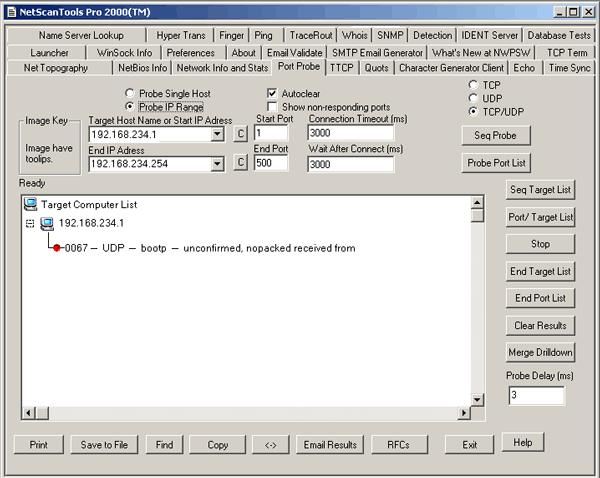
4.gif
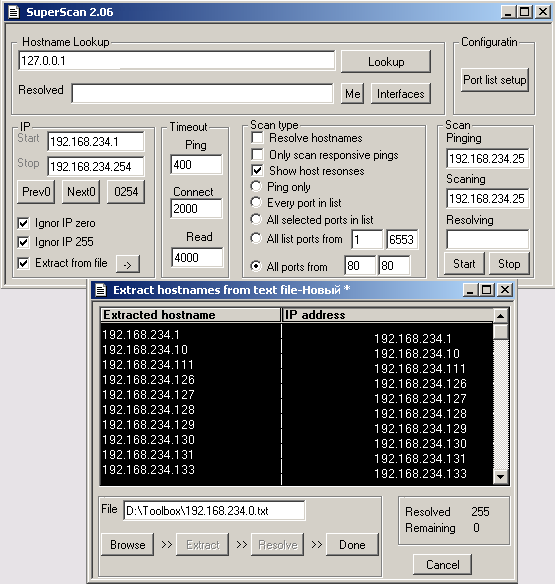
5.gif
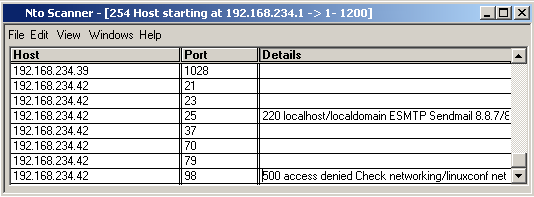
6.gif
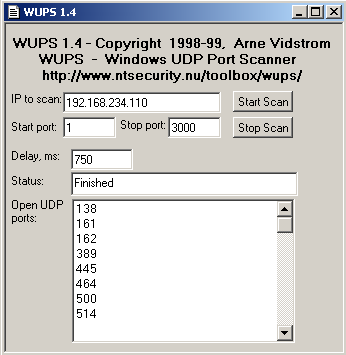
6. Защита от сканирования портов
|
Защита от сканирования портов В табл. 2.2 приведен перечень различных популярных утилит сканирования, а также типы сканирования, которые эти утилиты позволяют выполнять. Контрмеры: защита от сканирования портов Выявление факта сканирования Таблица 2.2. Популярные утилиты сканирования портов и их возможности
Метод UDP-сканирования утилиты netcat не работает в операционной системе Windows NT, поэтому пользователям этой ОС не стоит доверять полученным результатам. # Алгоритм выявления факта сканирования Для выявления попыток сканирования портов можно также воспользоваться утилитой snort (www.snort.org) (см. также http://spyjurenet.com/linuxrc.org/projects/ snort/). Как вы могли догадаться, эта утилита является одной из предпочитаемых нами программ IDS (заметим, что ее версии 1.x не позволяют обнаруживать фрагментацию пакетов). Вот пример листинга, содержащего данные о попытке сканирования портов. [**] spp_portscan: PORTSCAN DETECTED from 192.168.1.10 [**] Для платформы UNIX существует немало утилит, таких, например, как Утилита: scanlogd (http://www.openwall.com/scanlogd/) компании Solar Designer, которые выявляют и регистрируют попытки сканирования. Кроме того, утилиту Psionic PortSentry, созданную в рамках проекта Abacus (http://www.psionic.com/abacus), можно настроить не только на регистрацию, но и на принятие контрмер при выявлении факта активного сканирования. Один из способов борьбы с попытками сканирования портов заключается в автоматической установке для ядра правил фильтрации, когда к уже существующим добавляется новое правило, запрещающее доступ со стороны узла-нарушителя. Такое правило можно задать в конфигурационном файле утилиты PortSentry. При этом одно и то же правило может отличаться в различных системах. Для системы Linux 2.2.x, в которой имеется поддержка ядра брандмауэра, в файл portsentry.conf нужно добавить запись, аналогичную следующей. # New ipchain support for Linux kernel version 2.102+ Утилита PortSentry совместима с большинством версий UNIX, включая Solaris. Независимо от того, применяете ли вы какие-либо утилиты или нет, необходимо помнить, что массированные попытки сканирования портов, инициируемые каким-либо узлом или какой-нибудь сетью, могут означать, что кто-то изучает вашу сеть. Всегда обращайте самое пристальное внимание на такие действия, поскольку за ними может последовать полномасштабное вторжение. И наконец, не забывайте о том, что имеется возможность активного противостояния или блокирования попыток сканирования портов. Все эти вопросы рассматриваются в статье, опубликованной компанией Solar Designer (http://www. openwall.com/scanlogd/P53-13.gz). В этой статье содержатся дополнительные советы по разработке и использованию систем выявления попыток сканирования. Еще одним детектором сканирования для системы Windows, заслуживающем отдельного упоминания, является программа BlackICE (рис. 2.7) компании Network ICE (http://www.-networkice.com). Данная программа представляет первое основанное на использовании агентов средство выявления вторжений, которое можно использовать как в Windows 9х, так и в NT. В момент написания данной книги этот программный продукт был коммерческим, хотя в ближайшем будущем компания обещает подготовить свободно распространяемую версию. И наконец, программа ZoneAlarm (http://www.zonelabs.com/zonealarm.htm) хорошо подходит для платформы Windows и может применяться в качестве средства IDS на уровне брандмауэра.
Предотвращение сканирования Вряд ли можно помешать кому-либо предпринять попытку сканирования портов на вашем компьютере, однако вполне реально свести к минимуму связанный с этим риск. Для этого нужно заблокировать все службы, в работе которых нет необходимости. В среде UNIX данная задача решается с помощью добавления символов комментария в соответствующие строки файла /etc/inetd. corif, а также отключения автоматического запуска ненужных служб в сценарии начальной загрузки. Более подробно эти вопросы освещены в главе 8, "Хакинг UNIX". Активное определение операционной системы Итак, мы убедились, что существует множество различных приемов и средств сканирования портов. Вспомните, что при сканировании портов преследуется две основные цели. Во-первых, нужно установить, какие TCP- и UDP-порты на исследуемом компьютере находятся в состоянии ожидания запросов. Во-вторых, необходимо определить тип операционной системы, используемой на удаленном узле. Информация об операционной системе понадобится на последующих этапах, при составлении схемы уязвимых участков. Об этом речь пойдет в последующих главах. Важно помнить, что при этом необходимо быть особенно точным и внимательным к мелочам. Именно поэтому очень важно абсолютно правильно установить тип удаленной операционной системы. При определении типа ОС очень полезной оказывается косвенная информация, получаемая, например с помощью сбора маркеров, о которых мы поговорим в главе 3. При этом будет собрана информация о таких службах, как FTP, telnet, SMTP, HTTP, POP и других. Сбор маркеров — это один из самых простых методов определения типа операционной системы, а также версий работающих под ее управлением служб. Нетрудно догадаться, что существуют различные средства, призванные помочь в решении этой задачи. Среди доступных можно отметить две утилиты, позволяющие получить самые точные результаты, — уже хорошо нам известная nmар и утилита queso. Точность результатов, выдаваемых обеими утилитами, объясняется, прежде всего, тем, что обе они предоставляют возможность исследования стека протоколов TCP/IP (stack fingerprinting). |
|||||||||||||||||||||||||||||||||||||||||||||||||
7.gif
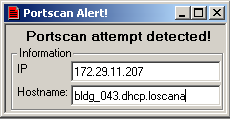
8.gif
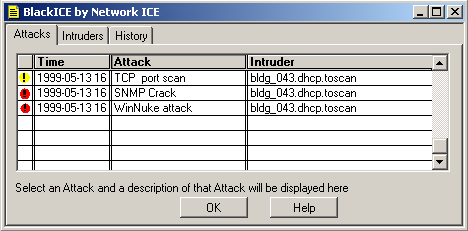
7. Активное исследование стека
|
Активное исследование стека Прежде чем перейти к рассмотрению возможностей утилит nmap и queso, необходимо вкратце пояснить, в чем же состоит суть исследования стека TCP/IP. Исследование стека (stack fingerprinting) — это очень мощная технология, позволяющая быстро определить тип и версию операционной системы узла с высокой степенью вероятности. Очевидно, что разные разработчики по-разному подходят к реализации стека TCP/IP. В частности, многие разработчики по-своему трактуют рекомендации документов RFC, что впоследствии проявляется в логике работы тех или иных сетевых служб. Таким образом, зная о существующих различиях и проверив реакцию служб изучаемой системы на различные ситуации, можно практически однозначно определить тип и версию соответствующей операционной системы. Для достижения максимальной достоверности при исследовании стека требуется по крайней мере один порт, находящийся в режиме ожидания запросов. С помощью утилиты nmap можно выдвинуть предположение об используемой операционной системе даже при отсутствии таких портов, однако степень его достоверности в этом случае будет невысокой. Полное описание процесса исследования стека можно найти в статье Федора (Fyodor), впервые публикованной в журнале Phrack Magazine.
Для того чтобы воспользоваться утилитой nmap и выполнить все перечисленные тесты (за исключением обработки фрагментации и обработки сообщений об ошибках ICMP), достаточно указать в командной строке параметр -о. Давайте посмотрим, как будет выглядеть полученный результат. [tsunami] nmap -0192.168.1.10 Как видно, при включении режима исследования стека утилиты nmap можно легко получить достаточно точное определение типа и версии операционной системы. Даже если на изучаемом узле не открыто ни одного порта, утилита nmap поможет сделать довольно точное предположение об используемой операционной системе. [ tsunami]# nmap -p80 -0 10.10.10.10 Как видно из приведенного листинга, утилита nmap даже без открытых портов, правильно определила операционную систему Linux. [tsunami] queso 10.10.10.20:25
Контрмеры: защита от определения операционной системы Обнаружение попыток определения операционной системы Многие из упоминавшихся выше средств выявления сканирования с успехом могут служить и для обнаружения попыток определения типа операционной системы, Хотя они не проинформируют вас о том, что выполнялось специальное сканирование с помощью утилиты nmap или queso, с их помощью все же удастся распознать сам факт такого особого сканирования, например с установкой флага SYN. Предупреждение попыток определения операционной системы Хотелось бы посоветовать какое-нибудь средство, позволяющее противодействовать попыткам определения операционной системы, однако, к сожалению, вынуждены констатировать, что решить эту проблему весьма непросто. Конечно, можно изменить исходный код операционной системы (естественно, если он имеется в вашем распоряжении) или поменять ее параметры, влияющие на характеристики стека, однако такое вмешательство может значительно изменить функциональность ОС. Например, в системе FreeBSD 4.x имеется параметр ядра TCP_DROP_SYNFIN, который можно применить для игнорирования пакетов SYN+FIN, используемых утилитой nmap в целях исследования стека. Установка этого параметра поможет пресечь попытки определения типа операционной системы, однако в то же время нарушит поддержку RFC 1644 (TCP Extensions for Transactions). Пассивное определение операционной системы Из предыдущих разделов видно, насколько эффективными оказываются средства активного исследования стека, такие как утилиты nmap и queso. Важно не забывать о том, что рассмотренные выше приемы являются активными по своей природе. При этом для определения специфических особенностей сетевого стека и используемой операционной системы каждому узлу нужно передавать тестовые пакеты. Поскольку все активные методы предполагают передачу пакетов, системам выявления вторжений относительно просто выявить все предпринимаемые попытки идентификации операционной системы. Другими словами, активное исследование является далеко не самым скрытым методом, к которому может прибегнуть взломщик. |
8. Пассивное исследование стека
|
Пассивное исследование стека Основные принципы пассивного исследования стека аналогичны концепциям, лежащим в основе его активного исследования. Однако в данном случае вместо передачи пакетов для определения используемой операционной системы взломщик осуществляет мониторинг сетевого трафика. Таким образом, наблюдая за сетевым трафиком между различными компьютерами, можно определить тип и версию удаленной операционной системы. Большие исследования в этой области были проведены Ланцом Спитзнером (Lance Spitzner). На их основе была написана книга, которую можно найти по адресу http://www.enteract.com/~lspitz/finger.html. Кроме ТОГО, по адресу http://www.subterrain.net/projects/siphon можно также найти утилиту siphon, предназначенную для пассивного исследования портов и идентификации операционной системы. Теперь познакомимся с тем, как же выполняется пассивное исследование стека. Параметры, используемые для пассивного исследования стека Для определения типа и версии операционной системы можно использовать самые разнообразные признаки. Однако сейчас мы ограничимся рассмотрением лишь нескольких атрибутов, связанных с сеансом сетевого взаимодействия с помощью протокола TCP/IP.
Проанализировав каждый из атрибутов и сравнив полученные результаты со значениями из имеющейся базы данных, можно определить удаленную операционную систему. Поскольку этот метод не гарантирует получения правильного ответа на основе каждого из атрибутов в отдельности, для получения более надежных результатов атрибуты можно комбинировать. Именно такой подход и используется утилитой siphon. 06/04-11:23:48.297976 192.168.1.11:23 -> 192.168.1.10:2295 При этом видно, что упоминавшиеся выше атрибуты принимают следующие значения:
Теперь обратимся к базе данных утилиты siphon — файлу osprints.conf: [shadow]f grep -i Solaris osprints.conf Из приведенного фрагмента видно, что в четвертой записи содержатся те же значения, которые были получены с использованием утилиты snort. Таким образом, с помощью утилиты siphon можно точно определить исследуемую операционную систему. [crush]# siphon -v -i xl0 -о fingerprint.out Итак, в качестве удаленной была определена система Solaris 2.6. И это .не вызвало особых проблем. Solaris: ndd -set /dev/ip ip_def_ttl 'число'
Контрмеры: защита от пассивного определения операционной системы Для защиты от пассивного определения операционной системы можно использовать приемы, описанные в разделе "Контрмеры: Защита От Определения Операционной Системы". |
9. Средства автоматического сбора информации
|
Средства автоматического сбора информации Помимо описанных в данной главе, существует огромное количество других средств, и каждый день этот список увеличивается. Поскольку в рамках одной книги описать все эти средства невозможно, вкратце остановимся лишь на двух из них. Рис. 2.8. Пакет cheops с графическим интерфейсом объединяет многие популярные утилиты исследования сетей Вторая утилита, на которой мы остановимся, называется tkined и входит в состав пакета Scotty (http://wwwhome.cs.utwente.nl/~schoenw/scotty/). По существу, эта утилита является редактором сетевого редактирования, написанным на языке Tel, который, объединяет различные средства управления сетью, обеспечивающие сбор всевозможной информации об архитектуре и работе сети. Утилита tkined обладает большой гибкостью и позволяет проводить исследование сети с представлением результатов в графической форме. Хотя с ее помощью нельзя определить тип операционной системы, она обеспечивает выполнение большинства операций, описанных как в данной главе, так и главе 1. Кроме утилиты tkined, в состав пакета Scotty входит немало других интересных средств, заслуживающих самого пристального внимания. Контрмеры: защита от средств автоматического сбора информации
Поскольку в автоматизированных средствах, подобных Scotty, tkined и cheops, объединены приемы, о которых рассказывалось выше в данной главе, для защиты от них можно применять контрмеры, аналогичные тем, которые применяются для соответствующих средств сбора информации, сканирования и т.д. |
9.gif
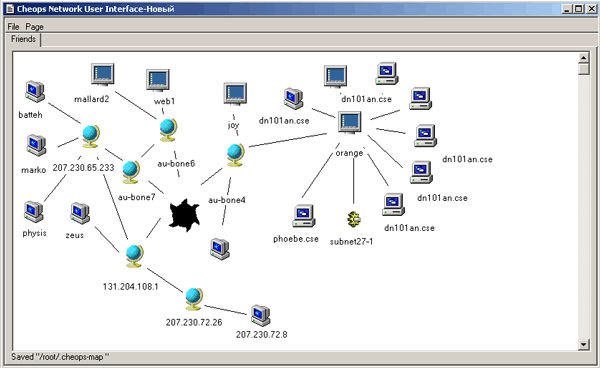
10. Резюме
|
Резюме В данной главе мы рассмотрели средства и методы, предназначенные для осуществления ping-прослушивания (как с помощью протокола ICMP, так и с помощью TCP), сканирования портов и определения типа операционной системы. С помощью средств ping-прослушивания можно идентифицировать узлы сети, подключенные к Internet, что позволяет сузить область поиска потенциальных целей. Затем с помощью бесчисленного множества различных методов и средств TCP- и UDP-сканирования можно установить службы, которые запущены на этих узлах и находятся в состоянии ожидания запросов, а также сделать предположения о степени уязвимости исследуемых систем. И наконец, мы рассмотрели, как взломщик может использовать программное обеспечение, предназначенное для определения типа и номера версии операционной системы, под управлением которой работает исследуемый узел. В следующей главе вы увидите, что собранная до сих пор информация очень важна для того, чтобы осуществить сфокусированную атаку. |